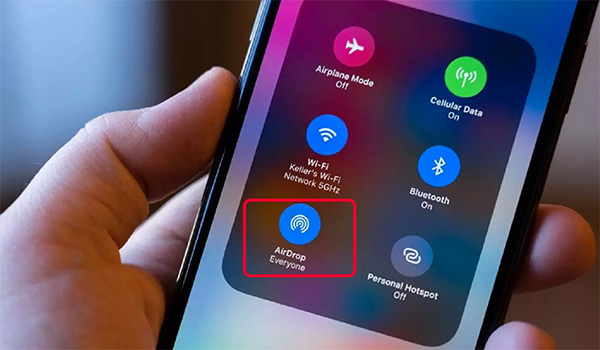Cách chuyển số điện thoại từ iPhone sang iPhone qua Airdrop
Bạn hoàn toàn có thể chia sẻ danh bạ iPhone với iPhone qua AirDrop theo các bước hướng dẫn sẽ được chia sẻ chi tiết trong bài này.
Airdrop trên iPhone là gì?
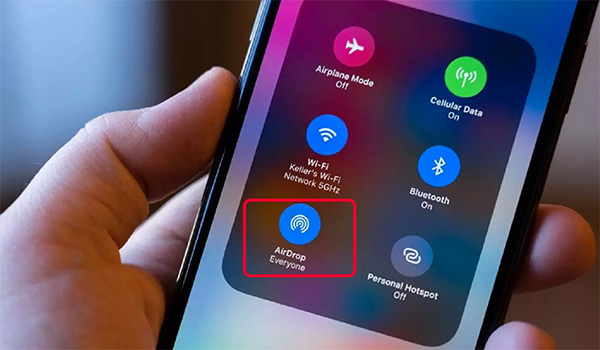
Airdrop là một tính năng có trên iPhone giúp người dùng có thể chia sẻ tập tin không dây giữa MacOS và các thiết bị iOS. Bởi vậy, chúng ta hoàn toàn có thể sử dụng tính năng này để chia sẻ một số liên lạc giữa iPhone với iPhone mới nhau tại một thời điểm.
Cách chuyển danh bạ từ iPhone sang iPhone bằng Airdrop
Nhược điểm: Cách này sẽ không thể giúp bạn chuyển toàn bộ danh bạ từ iPhone sang iPhone. Để chuyển danh bạ từ iPhone sang iPhone, bạn hãy tham khảo cách chuyển danh bạ từ iPhone sang iPhone bằng iTunes hoặc chuyển danh bạ từ iPhone sang iPhone bằng iCloud.
Bước 1. Dùng tay vuốt lên từ phía cuối màn hình hoặc vuốt xuống từ góc phía trên của màn hình iPhone để có thể khởi chạy Trung tâm điều khiển.
Bước 2. Nhấn và giữ vào phần hộp điều khiển không dây ở phía trên bên trái của Trung tâm điều khiển và chạm vào AirDrop như hình mô phỏng phía dưới.
Bước 3. Tiếp đến, hãy nhấn vào nút AirDrop để hiển thị các quyền có thể sử dụng > Hãy chọn Mọi người (Everyone)
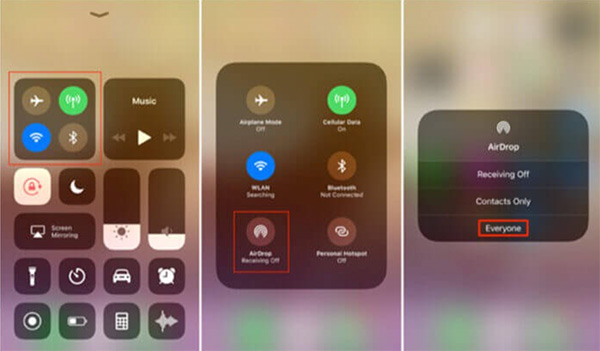
Bước 4. Tiếp theo, hãy mở ứng dụng Danh bạ trên iPhone cũ của bạn. Tiếp theo tìm số điện thoại mà bạn muốn chuyển sang iPhone mới.
Bước 5. Nhấn chọn nút Chia sẻ danh bạ > Chọn AirDrop > Chọn iPhone cần chuyển > Nhấn nút Chấp nhận trên iPhone mới để chấp nhận nhận danh bạ được chia sẻ từ iPhone cũ.
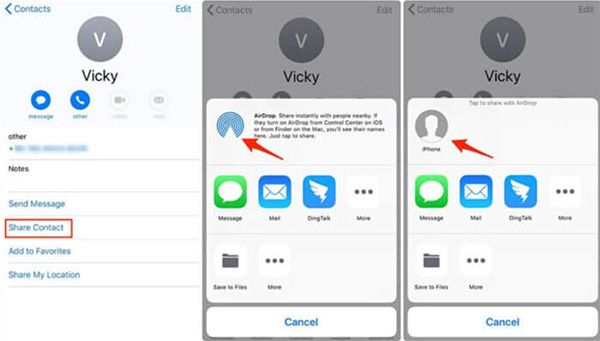
Vậy là xong, mình đã hướng dẫn mọi người cách chia sẻ danh bạ từ iPhone cũ sang iPhone mới bằng Airdrop. Chúc mọi người thành công!